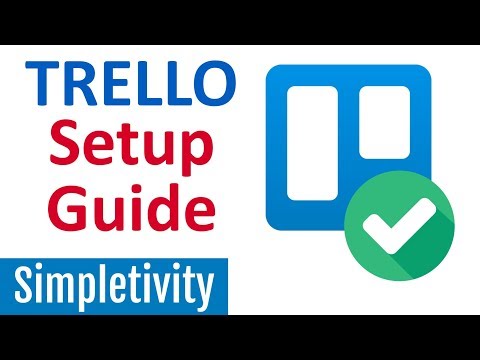Šis „wikiHow“moko jus, kaip paslėpti „Viber“pokalbį ir pašalinti jį iš paskutinių pokalbių sąrašo, neištrinant jo turinio naudojant „Android“.
Žingsniai

Žingsnis 1. „Android“atidarykite „Viber Messenger“
„Viber“programa atrodo kaip purpurinis kalbos burbulas, kuriame yra balta telefono piktograma. Jį galite rasti programų meniu.

Žingsnis 2. Bakstelėkite CHATS skirtuką
Šis mygtukas yra viršutiniame kairiajame ekrano kampe. Bus atidarytas visų naujausių pokalbių sąrašas.

Žingsnis 3. Palieskite ir palaikykite pokalbį, kurį norite paslėpti
Tai atidarys jūsų parinktis iššokančiame meniu.

Žingsnis 4. Meniu bakstelėkite Slėpti pokalbį
Turėsite patvirtinti savo veiksmą naujame iššokančiajame lange.

Žingsnis 5. Bakstelėkite SET PIN
Būsite paraginti sukurti 4 skaitmenų „Viber“PIN kodą naujame iššokančiajame lange.
- „Viber“PIN kodas skiriasi nuo „Android“ekrano užrakto ar saugos kodo.
- Jei anksčiau sukūrėte „Viber“PIN kodą, galite praleisti šį veiksmą ir tiesiog paliesti Gerai.

Žingsnis 6. Sukurkite savo „Viber“PIN kodą
Įveskite 4 skaitmenų PIN kodą, kad apsaugotumėte paslėptus pokalbius „Viber“.
Jei norite matyti visų paslėptų pokalbių sąrašą, galite atidaryti paiešką ir įvesti 4 skaitmenų „Viber“PIN kodą

Žingsnis 7. Bakstelėkite Gerai
Šis mygtukas yra apatiniame dešiniajame iššokančiojo lango kampe. Jis patvirtins jūsų PIN kodą ir paslėps pasirinktą pokalbį iš jūsų CHATS sąrašo.